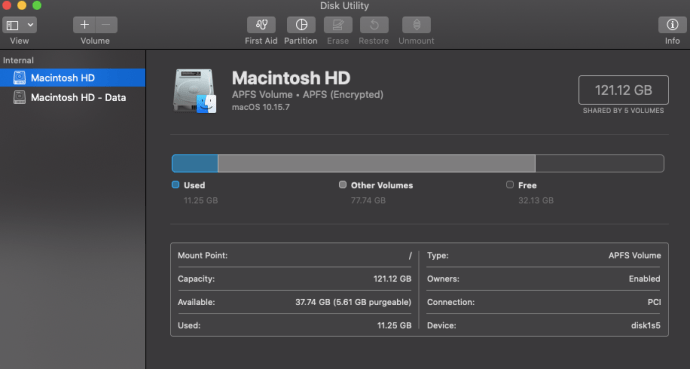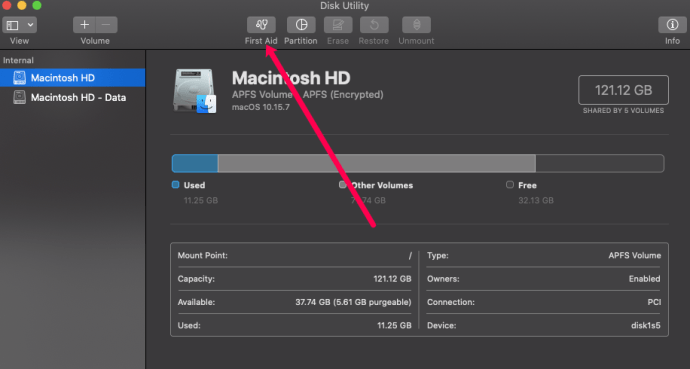மேக்ஸ்கள் எந்தவொரு சூழ்நிலையிலும் நம்பகமான சேவையை வழங்கும் அழகான திடமான கணினிகள்; அவை பொதுவாக பணிமனைகள், விண்டோஸ் கணினியில் மரணத்தின் நீலத் திரையைப் பெறும் சூழ்நிலைகளில் முன்னேறுகின்றன. இருப்பினும், அரிதாக இருந்தாலும், சிக்கல்கள் ஏற்படலாம் மற்றும் நடக்கும்; தொழில்நுட்பம் சம்பந்தப்பட்ட இடத்தில் இது தவிர்க்க முடியாதது.
இந்த சிக்கல்கள் அவற்றின் அரிதான காரணத்தால் இன்னும் வெறுப்பாக இருக்கின்றன, மேலும் அவற்றைக் கண்டுபிடிக்க அவர்களுக்கு ஒரு சிறிய வேலை தேவைப்படலாம். நீங்கள் காணக்கூடிய மிகவும் வெறுப்பூட்டும் சிக்கல்களில் ஒன்று மேக்கில் காண்பிக்கப்படாத வெளிப்புற வன். எல்லா அடிப்படை சரிசெய்தல் உதவிக்குறிப்புகளையும் நீங்கள் பூர்த்தி செய்திருந்தாலும், அது தோன்றாது. இந்த கட்டுரையில், உங்கள் வெளிப்புற வன் எவ்வாறு தோன்றுவது என்பதை நாங்கள் விளக்குவோம்.
உங்கள் வன்வட்டத்தை எவ்வாறு இணைப்பது
உங்கள் வெளிப்புற வன்வட்டத்தை நீங்கள் சரியாக இணைத்துள்ளீர்கள் என்பதை முதலில் உறுதிசெய்வோம், மேலும் சில அடிப்படை அமைவு நடவடிக்கைகளை மேற்கொள்ளுங்கள். உங்கள் மென்பொருள் பதிப்பைப் பொறுத்து படிகள் மாறுபடலாம், எனவே ஒரு படி தவறவிட்டால் ஆப்பிளின் கட்டுரை இங்கே . நாங்கள் கேடலினா மற்றும் சியராவைப் பயன்படுத்துகிறோம், ஆனால் அறிவுறுத்தல்கள் அனைத்தும் மிகவும் ஒத்தவை.
உள் இயக்கிகள் மாற்றப்படாமல் சேமிப்பகத்தை விரிவாக்க வெளிப்புற இயக்கிகள் ஒரு மலிவான வழியாகும். நீங்கள் செய்ய வேண்டியது வெளிப்புற வன் உங்கள் மேக் அல்லது மேக்புக்கோடு இணைக்க வேண்டும். நீங்கள் பயன்படுத்தும் மாதிரியைப் பொறுத்து தண்டர்போல்ட், யூ.எஸ்.பி அல்லது யூ.எஸ்.பி-சி போர்ட்டைப் பயன்படுத்தலாம்.

இங்கிருந்து, கண்டுபிடிப்பாளர் உங்கள் வெளிப்புற இயக்ககத்தைக் காண்பிக்க வேண்டும். இது கண்டுபிடிப்பில் காண்பிக்கப்படாவிட்டால், அது நிச்சயமாக பயன்பாடுகளுக்குள் உள்ள வட்டு பயன்பாட்டில் காண்பிக்கப்படும்.

இது பயன்பாடுகள் கோப்புறையில் உள்ள ஒரு துணைக் கோப்புறையாகும், கோப்புறை ஐகானில் குறுக்கு ஸ்க்ரூடிரைவர் மற்றும் குறடு உள்ளது, அதே நேரத்தில் வட்டு பயன்பாடு ஒரு ஸ்டெதாஸ்கோப் மூலம் ஆய்வு செய்யப்படும் வன் போல் தெரிகிறது. அவர்கள் இருவரும் நிறைய குறிப்பிடப்படுவார்கள்.

அதைக் கண்டுபிடிப்பதில் சிக்கல் இருந்தால், கண்டுபிடிப்பாளரைத் திற (நீல மற்றும் சாம்பல் நிற முகம் போல தோற்றமளிக்கும் ஐகான்) திறந்து இடது புறத்தில் உள்ள ‘பயன்பாடுகள்’ என்பதைக் கிளிக் செய்க. பின்னர், உங்கள் வட்டு பயன்பாட்டைத் தேட, மேல் வலது மூலையில் உள்ள தேடல் பட்டியைப் பயன்படுத்தவும்.

அங்கிருந்து நீங்கள் சிக்கலை சரிசெய்து வழக்கமாக சரிசெய்யலாம்.
உங்கள் வெளிப்புற இயக்கி இன்னும் தோன்றவில்லை எனில், வெளிப்புற வன்வட்டத்தை மேக்கில் காண்பிக்காமல் சரிசெய்ய சில எளிய சரிசெய்தல் உதவிக்குறிப்புகள் எங்களிடம் உள்ளன.
முதலில், அடிப்படைகளைச் சரிபார்ப்போம், அங்கிருந்து வெளிப்புற டிரைவ்களைக் காண்பிப்பதற்காக மேகோஸ் அமைக்கப்பட்டிருப்பதை உறுதிசெய்கிறோம், இயக்ககத்தை ஏற்ற முடியும், மேலும் வட்டுக்கு அல்லது அதன் கோப்பு கட்டமைப்பில் இயக்கிக்கு பிழைகள் இல்லை என்பதையும் உறுதிசெய்கிறோம்.

பழுது நீக்கும்
முதலில் அனைத்து அடிப்படைகளையும் சரிபார்க்கலாம். எந்தவொரு கணினி சிக்கல்களிலும் இதைச் செய்யும் பழக்கத்தைப் பெறுங்கள், ஏனெனில் இது நீண்ட காலத்திற்கு நேரத்தையும் பணத்தையும் தொந்தரவையும் மிச்சப்படுத்தும். எல்லாவற்றிற்கும் மேலாக, யாரும் அரை நாள் வீணடிக்க விரும்பவில்லை, ஏனென்றால் எதையாவது சரியாக செருகவில்லை என்பதை அவர்கள் உணரவில்லை.
- வன்விலிருந்து உங்கள் மேக்கிற்கான கேபிள் சரியாக இணைக்கப்பட்டுள்ளதா என சரிபார்க்கவும்.
- வெளிப்புற வன் தேவைப்பட்டால் அதற்கு சக்தி இருக்கிறதா என்று சரிபார்க்கவும்.
- கேபிளின் நிலையை சரிபார்த்து, உங்களுக்கு உதிரி இருந்தால் அதை மாற்றவும்.
- உங்களிடம் உதிரி இருந்தால் வன் பவர் கேபிளை மாற்றவும்.
- அருகில் ஒன்று இருந்தால் வேறு சுவர் கடையை முயற்சிக்கவும்.
- உங்கள் மேக் ஒரு திறந்த நிரல் அல்லது இயக்கி கண்டறியப்படுவதைத் தடுக்கும் பயன்பாடு என்பதை மீண்டும் துவக்கவும்.
- இயக்கி வடிவமைக்கப்பட்டுள்ளதா என்பதை உறுதிப்படுத்தவும். இறக்குமதி செய்யப்பட்ட சில இயக்கிகள் முற்றிலும் காலியாக வந்துள்ளன, மேலும் மேகோஸ் கண்டறிந்து அவற்றை வடிவமைக்க முன்வந்தாலும், அது எப்போதும் இயங்காது.
- இயக்ககத்திற்கு ஏற்படும் சேதத்தை நிராகரிக்க வெளிப்புற இயக்ககத்தை மற்றொரு கணினியுடன் இணைக்க முயற்சிக்கவும்.
- உங்கள் இயக்ககத்தில் சக்தி சேமிப்பு அல்லது தூக்க செயல்பாடு இல்லை என்பதை உறுதிப்படுத்தவும். அவ்வாறு செய்தால் அதை அணைக்கவும்.
- இயக்கி போதுமான சக்தியைப் பெறுகிறதா என்று சரிபார்க்கவும். ஒரு யூ.எஸ்.பி கேபிள் 5 வி-ஐக் கொண்டுள்ளது, இது இயக்ககத்தின் ஒரே சக்தி மூலமாக இருந்தால், அது போதுமானதாக இருக்காது. இது ஒரு பிரச்சினை என்று நீங்கள் சந்தேகித்தால் யூ.எஸ்.பி பவர் கேபிளைப் பயன்படுத்தவும்.
நீங்கள் இங்கே காணப்படுவதைப் பொறுத்து, இயக்கி அல்லது உங்கள் மேக்கை சரிசெய்யலாம்.
முதலில், கண்டுபிடிப்பாளர் இயக்கி ஐகான்களைக் காண்பிப்பார் என்பதை உறுதிப்படுத்தவும். இயல்பாக, இது அதிகம் காண்பிக்கப்படாது மற்றும் வெளிப்புற வட்டுகளைக் காட்டாத அமைப்பு இயக்கப்படலாம்.
- ஒரு கண்டுபிடிப்பான் சாளரத்தைத் திறக்கவும்.
- விருப்பத்தேர்வுகள் மற்றும் பொது தாவலைத் தேர்ந்தெடுக்கவும்.
- வெளிப்புற வட்டுகளுக்கு அடுத்த பெட்டி சரிபார்க்கப்பட்டதா என்பதை உறுதிப்படுத்தவும்.
பெட்டி சரிபார்க்கப்பட்டால், வெளிப்புற வன் மேக்கில் காண்பிக்கப்படாமல் இருப்பதை சரிசெய்யவும்.

கண்டுபிடிப்பில் இயக்ககத்தை ஏற்றவும்
இயக்கி நன்றாக வேலை செய்கிறது என்று நீங்கள் நினைத்தால், அதை மேகோஸுடன் கைமுறையாக இணைக்க முடியுமா என்று பார்ப்போம். அதற்காக, நாம் அதை ஏற்ற வேண்டும். மேகோஸ் இயக்ககத்தைக் கண்டறியும்போது இது தானாகவே செய்யப்பட வேண்டும், ஆனால் அது எப்போதும் இயங்காது.
- இயக்கி ஏற்கனவே இணைக்கப்படவில்லை என்றால் அதை இணைக்கவும்.
- திறந்த பயன்பாடுகள் மற்றும் வட்டு பயன்பாடு.
- வட்டு இடது சாளரத்தில் பட்டியலிடப்பட்டுள்ளதா என்பதை உறுதிப்படுத்தவும். இது வெளிப்புற வட்டு என்று பெயரிடப்பட வேண்டும்.
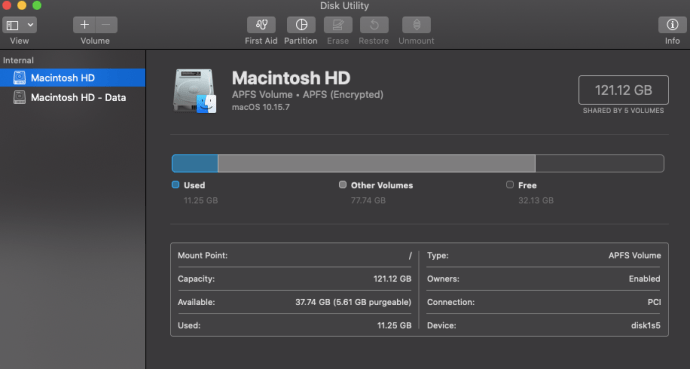
- வட்டு இருந்தால் ஒரு தொகுதியைச் சரிபார்க்கவும். ஒரு தொகுதி இருந்தால் ஆனால் ஏற்றப்படாவிட்டால், அது இங்கே சாம்பல் நிறமாக இருக்க வேண்டும்.
- தொகுதியை முன்னிலைப்படுத்தி, மவுண்டைத் தேர்ந்தெடுக்கவும். அது ஏற்றப்பட்டிருப்பதைக் குறிக்க தொகுதி சாம்பல் நிறத்திலிருந்து இயல்பு நிலைக்கு மாற வேண்டும்.
- கண்டுபிடிப்பாளரைத் திறந்து சாதனங்களில் இயக்ககத்திற்கு செல்லவும்.
இது வேலை செய்யவில்லை எனில், எல்லாவற்றையும் சரியாகச் செயல்படுத்துகிறதா என்பதை உறுதிப்படுத்த நீங்கள் சரிபார்ப்பு வட்டு பயன்பாட்டைப் பயன்படுத்த வேண்டியிருக்கும்.
- திறந்த பயன்பாடுகள் மற்றும் வட்டு பயன்பாடு.
- சாம்பல் அவுட் அளவை முன்னிலைப்படுத்தவும்.
- மேல் மையத்தில் முதலுதவி என்பதைத் தேர்ந்தெடுக்கவும்.
- வட்டு கண்டறிதலைச் செய்ய ரன் என்பதைத் தேர்ந்தெடுத்து ஏதேனும் சிக்கல்களை சரிசெய்யவும்.
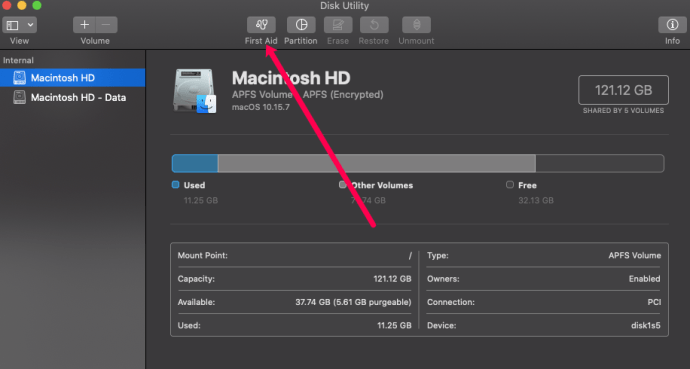
வெளிப்புற வட்டில் முதலுதவி இயக்குவது வடிவம் அல்லது கோப்பு கட்டமைப்பில் ஏதேனும் குறைபாடுகள் அல்லது சிக்கல்கள் இல்லை என்பதை உறுதிப்படுத்த ஒரு பயனுள்ள வழியாகும். ஏதேனும் இருந்தால், முதலுதவி அவற்றை சரிசெய்யும், மேலும் மேகோஸ் எந்த இடையூறும் இல்லாமல் வட்டை ஏற்ற வேண்டும்.
Google டாக்ஸில் புதிய எழுத்துருக்களை எவ்வாறு சேர்ப்பது
அடிக்கடி கேட்கப்படும் கேள்விகள்
மேக்ஸ்கள், இடைமுகத்தைப் போலவே எளிதானது, ஒரு OS க்கு மிகவும் சிக்கலானதாக இருக்கும். அதனால்தான் நீங்கள் தெரிந்து கொள்ள வேண்டிய சில தகவல்களை நாங்கள் இங்கு சேர்த்துள்ளோம்.
எனது வட்டு பயன்பாடு ‘ஊழல் வட்டு’ என்று கூறுகிறது, இதன் பொருள் என்ன?
உங்கள் வெளிப்புற வன்வைக் கண்டாலும், ‘ஊழல் வட்டு’ பிழையைப் பெற்றால், தீர்வுகள் ஏராளமாக உள்ளன. உங்கள் மேக் உடன் பணிபுரிய வெளிப்புற வன் சரியாக வடிவமைக்கப்படவில்லை என்பது உங்கள் முதல் பிரச்சினை. வட்டு பயன்பாட்டைப் பயன்படுத்தி வெளிப்புற இயக்ககத்தை மறுவடிவமைக்கலாம்.
இயக்ககத்தை அணுக மேலே உள்ள வழிமுறைகளைப் பின்பற்றி, ‘அழி’ என்பதைக் கிளிக் செய்க (ஆம், அதை மறுவடிவமைக்க நீங்கள் இயக்ககத்தை அழிக்க வேண்டும்). வடிவமைப்பிற்கான கீழ்தோன்றலைக் கிளிக் செய்து, ‘ExFat.’ என்பதைத் தேர்ந்தெடுக்கவும். இப்போது உங்கள் வெளிப்புற வன் சரியாக தோன்றும்.
அதை சரிசெய்ய எனது வெளிப்புற வன்வட்டத்தை அழிக்க நான் விரும்பவில்லை. இதற்கு ஒரு தீர்வு இருக்கிறதா?
நாங்கள் விவாதித்தபடி, சில நேரங்களில் உங்கள் வன் சரியாக இயங்குவதற்கு அதை அழித்து மறுவடிவமைக்க வேண்டும். மேலே உள்ள படிகளில் நீங்கள் செல்லவும், உங்கள் வெளிப்புற வன் ஒன்றிணைந்து செயல்படவும் இல்லை என்றால், அந்த இயக்ககத்தின் உள்ளடக்கத்தை முடிந்தால் வேறொரு சாதனத்திற்கு (விண்டோஸ் பிசி போன்றவை) மாற்ற வேண்டும்.
இந்த வழியில் நீங்கள் எந்த முக்கியமான கோப்புகளையும் ஆஃப்-லோட் செய்யலாம், பின்னர் உங்கள் மேக்கைப் பயன்படுத்தி ஹார்ட் டிரைவை மறுவடிவமைத்து சரியாக வேலை செய்யுங்கள்.
மேக்கில் காண்பிக்கப்படாத வெளிப்புற வன்வட்டத்தை சரிசெய்ய வேறு வழிகள் உள்ளதா? நீங்கள் செய்தால் அதைப் பற்றி கீழே சொல்லுங்கள்!